HL-1270N
FAQ et Diagnostic |

HL-1270N
Date: 02/07/2010 ID: faq00000105_000
Comment puis-je réinitialiser les réglages d'usine du serveur d'impression?
Avant de réinitialiser les réglages d'usine du serveur d'impression, nous vous recommandons d'imprimer une page de configuration.
Vous trouverez ci-dessous les étapes de la réinitialisation des réglages d'usine du serveur d'impression.
VIA LE COMMUTATEUR DE TEST (si disponible)
Si votre imprimante est équipée d'un commutateur de test, suivez les étapes ci-dessous :
- Veillez à ce que l'imprimante soit sous tension.
- Localisez le serveur d'impression.
- Localisez le commutateur de TEST à l'arrière du serveur d'impression.
- Maintenez le commutateur de TEST enfoncé pendant 20 secondes.
- Lorsque le clignotement des voyants LED s'arrête et reprend, cela signifie que le serveur d'impression a été réinitialisé.
- Remarque : les voyants LED clignotent uniquement si le serveur d'impression est connecté à un réseau Ethernet actif.
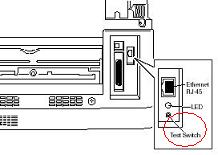
VIA LE LOGICIEL D'APPLICATION BRADMIN PROFESSIONAL ver 2.xx
Vous pouvez aussi réinitialiser les réglages d'usine du serveur d'impression à l'aide de l'application BRAdmin Professionnel, en suivant les étapes ci-dessous :
- Démarrez BRAdmin en cliquant sur Démarrer > Tous les programmes > Brother Administrator Utilities > Brother BRAdmin Professional Utilities > BRAdmin Professional.
- A partir de l'écran principal de BRAdmin, double-cliquez sur l'imprimante correspondante.
- Entrez le mot de passe du serveur d'impression (par défaut "access").
- Cliquez sur l'onglet 'Contrôle'.
- Cliquez sur le bouton 'Restaurer les réglages d'usine'.
- Cliquez sur le bouton 'OK' après avoir lu le message d'avertissement.
- Les valeurs par défaut du serveur d'impression seront alors restaurées.
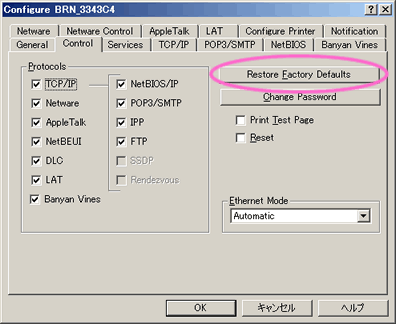
VIA LE LOGICIEL D'APPLICATION BRADMIN PROFESSIONAL ver. 3.xx
- Démarrez BRAdmin en cliquant sur Démarrer > Tous les programmes > Brother Administrator Utilities > Brother BRAdmin Professional Utilities > BRAdmin Professional 3.
- A partir de l'écran principal de BRAdmin, double-cliquez sur l'imprimante correspondante.
- Entrez le mot de passe du serveur d'impression (par défaut "access").
- Cliquez sur l'onglet "Configuration réseau", "Panneau de contrôle" et choisissez "Par défaut".
- Cliquez sur le bouton "Envoyer".
- Le serveur d'impression retourne aux paramètres d'usine.
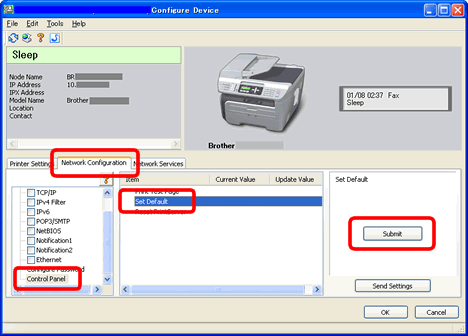
VIA UN NAVIGATEUR WEB
La gestion par Web nécessitant le protocole TCP/IP pour la communication, les options de réinitialisation que vous pouvez rencontrer lors de la gestion de l'imprimante à partir d'une navigateur Web ne permettront pas de réinitialiser les valeurs d'adresse IP déjà réglées. Si vous souhaitez effectuer une réinitialisation totale de tous les paramètres du serveur d'impression, nous vous recommandons de réinitialiser le serveur d'impression à l'aide du bouton TEST ou en utilisant l'application BRAdmin.
Pour réinitaliser le serveur d'impression (sauf pour les paramètres TCP/IP), suivez les étapes ci-dessous :
- Connectez-vous à l'imprimante à l'aide d'un navigateur Web.
- Cliquez sur la page 'Configuration de réseau' ou sur la page 'Propriétés'.
- Si nécessaire, entrez le mot de passe du serveur d'impression (celui-ci se trouve dans le guide d'utilisateur du serveur d'impression).
- Cliquez sur le lien 'Réglage des valeurs par défaut' ou appuyez sur le bouton "Restauration des paramètres".
VIA LE PANNEAU DE CONTROLE DE L'IMPRIMANTE (HL-5000/HL-5100 series)
- Eteignez l'imprimante.
- Assurez-vous que le capot avant soit fermé et que le cordon d'alimentation soit connecté.
- Tenez la touche Go enfoncée et enclenché l'imprimante. Toutes les LEDs s'allument. Tenez le bouton enfoncé jusqu'à ce que la LED Toner s'allume. Lorsque la LED Toner s'allume, relâchez la touche Go.
- Tenez la touche Go enfoncée jusqu'à ce que la LED Status s'allume en jaune. Lorsque la LED de Status s'allume, relâchez la touche Go.
- Lorsque toutes les LED's s'allument, l'imprimante redémarre. Le serveur d'impression a été réinitialisé aux paramètres d'usine.
VIA LE PANNEAU DE CONTROLE DE L'IMPRIMANTE (HL-8050N/HL-2700CN)
- Eteignez l'imprimante.
- Tenez la touche + enfoncée et enclenchez l'imprimante. Tenez la touche enfoncée jusqu'à ce que l'écran LCD affiche PRET.
- Le serveur d'impression a été réinitialisé aux paramètres d'usine.
DCP-8020, DCP-8025D, DCP-8040, DCP-8045D, HL-1270N, HL-1430, HL-1470N, HL-1650, HL-1670N, HL-1850, HL-1870N, HL-2460, HL-2600CN, HL-2700CN, HL-3260N, HL-3450CN, HL-4000CN, HL-4200CN, HL-5040, HL-5050, HL-5070N, HL-5140, HL-5150D, HL-5170DN, HL-6050, HL-6050D, HL-6050DN, HL-7050, HL-7050N, HL-8050N, MFC-8420, MFC-8440, MFC-8820D, MFC-8840D, MFC-8840DN, MFC-890, MFC-9880, NC-6100h
Pour toute assistance supplémentaire, contactez le service clientèle de Brother:
Commentaires sur le contenu
Ce formulaire a pour seul but de nous faire part de vos commentaires.